Kako ispraviti pogrešku pri učitavanju parne aplikacije 3: 0000065432
Drugi Korisni Vodič / / August 05, 2021
Steam je platforma koja poboljšava vaše igračko iskustvo. Steam nudi streaming video zapisa, društvene mreže na kojima možete chatati s drugim igračima dok igrate igre. Također vam pomaže u ažuriranju igara i daje vam informacije o vašem omiljenom izboru igara.
Ali korisnici su se žalili na "Na pariPogreška pri učitavanju aplikacije 3: 0000065432”Koji ih sprečava da otvore igru koju je instalirao Steam. Do pogreške uglavnom dolazi kada igrate igre poput Doom, Fallout 4, Skyrim, koje objavljuje Bethesda. Ako vidite ovu pogrešku i nemate pojma što biste trebali učiniti da biste je se riješili, nastavite čitati.
Postoje izvješća da čak i Totalno precizan Battle Simulator igra za suočavanje sa sličnim problemom na svom računalu.
Sadržaj
- 1 Razlozi za pogrešku učitavanja aplikacije Steam 3: 0000065432:
-
2 Ispravite pogrešku učitavanja aplikacije Steam 3: 0000065432:
- 2.1 Rješenje 1: Instalacija igre u izvornom Steam direktoriju
- 2.2 2. rješenje: Deinstalirajte Steam
- 2.3 3. rješenje: Ispravljanje pogreške ažuriranja
- 2.4 Rješenje 4: Antivirus treće strane
- 2.5 Rješenje 5: Onemogućite DeepGuard
Razlozi za pogrešku učitavanja aplikacije Steam 3: 0000065432:
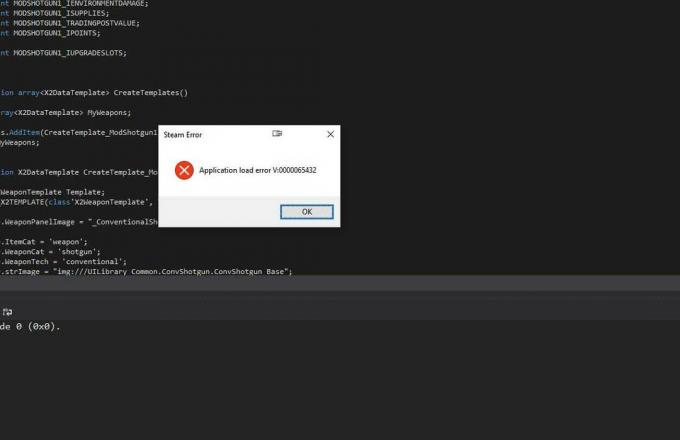
Naveli smo neke uobičajene probleme koji mogu dovesti do pogreške učitavanja aplikacije Steam 3: 0000065432. Pogreška ne navodi razloge. Dakle, morate proći kroz različita rješenja i vidjeti koja će vam odgovarati. Evo popisa mogućih razloga-
- Igra nije pravilno instalirana.
- Sigurnosna pogreška DeepGuard
- Korupcija prisutna u instalacijskom programu Steam.
- Problem s ažuriranjem igre.
- Ometanje antivirusnih programa treće strane.
Ako se pitate da li jedan od gore navedenih razloga uzrokuje pogrešku u vašoj Steam aplikaciji, pregledajte dolje navedena rješenja.
Ispravite pogrešku učitavanja aplikacije Steam 3: 0000065432:
Rješenje 1: Instalacija igre u izvornom Steam direktoriju
Igra ponekad nije pravilno instalirana. Morate instalirati igru u izvorni Steam direktorij. Slijedite dolje navedene korake za premještanje mape s igrama u izvorni Steam direktorij.
- Prvo idite na Postavke vaše Steam aplikacije.
- Zatim kliknite na “PreuzimanjaOpcija.
- Idite na Mape biblioteke Steam.
- Otvori Dodaj mapu knjižnice.
- Zatim morate kliknuti na "C: \ Programske datoteke (x86) \ Steam"I postavite je kao mapu Steam Library.
- Sada spremite promjene koje ste napravili.
- Otvorite aplikaciju Steam i idite na Knjižnica.
- Odaberite igru koja pokazuje pogrešku i kliknite je desnom tipkom miša.
- Idite na Svojstva.
- Morate otvoriti Lokalni fajlovi karticu i odaberite Premjesti instalacijsku mapu.
- Naći "Odaberite mjesto za instalacijuOpcija unutar mape Premjesti instalaciju.
- Kliknite ovu opciju, a zatim odaberite opciju “Instalirajte pod C: \ Program Files (x86) \ Steam“.
- Pričekajte dok se postupak ne dovrši.
Ako je pogreška i dalje prisutna, pokušajte sa sljedećim rješenjem.
2. rješenje: Deinstalirajte Steam
Neke se pogreške mogu popraviti deinstalacijom, a zatim ponovnom instalacijom aplikacije. Možete slijediti ove jednostavne korake dane u nastavku da biste deinstalirali svoju Steam aplikaciju. Zatim ga ponovo instalirajte i provjerite je li pogreška ispravljena ili ne.
- Pritisnite Windows tipka + R.
- Upišite "appwiz.cpl”U okvir i pritisnite U REDU.
- Programi i značajke otvorit će se kartica.
- Sad, pronađi Na pari u programima i značajkama.Desnom tipkom miša kliknite Steam i odaberite “DeinstalirajOpcija.
- Ponovno pokrenite računalo nakon što završite postupak.
- Idite na ovu vezu da biste preuzeli Steam.
(https://store.steampowered.com/about/ )
- Preuzmite izvršnu instalaciju.
- Sada otvoreno SteamSetup.exe i slijedite upute na zaslonu da biste dovršili postupak ponovne instalacije.
Pogledajte hoće li se pogreška ponovno pojaviti. A ako se dogodi, prijeđite na sljedeće rješenje.
3. rješenje: Ispravljanje pogreške ažuriranja
Steam je osmišljen kako bi se igre ažurirale. No korisnici su se žalili da Steam često preuzima neke datoteke ažuriranja koje nisu kompatibilne. Zbog toga se pogreška pojavljuje kada pokušate pokrenuti igru. Izvršite korake dane u nastavku da biste riješili ovaj problem.
- Idite na svoju Steam aplikaciju i otvorite Knjižnica tab.
- Morate kliknuti desnom tipkom miša na igru koja se ne pokreće i odabrati opciju “Svojstva.”
- Otvori Lokalni fajlovi i odaberite "Provjerite cjelovitost datoteka s igramaOpcija.
- Sada ponovo pokušajte otvoriti igru i provjeriti ima li pogrešaka.
Ako se pogreška pojavi, pokušajte sa sljedećim rješenjem.
Rješenje 4: Antivirus treće strane
Ako u svom sustavu imate nezavisni antivirus, šanse su da ovaj antivirus ometa vašu igru. Sigurnosni postupak antivirusa treće strane može zaustaviti svaku komunikaciju s vanjskim poslužiteljima.
Bilješka: Ako nemate nijedan antivirusni program osim Windows Defendera, možete preskočiti ovaj korak.
U tom biste slučaju trebali onemogućiti svoj antivirusni paket treće strane. Postupak se razlikuje za različite antivirusne programe. Pokušajte slijediti upute na zaslonu i na neko vrijeme onemogućite Antivirus. Pogledajte, ako se problem nastavi javljati i kada je antivirus onemogućen, prijeđite na sljedeće rješenje. A ako problem uzrokuje Antivirus treće strane, razmislite o deinstaliranju aplikacije Antivirus.
Rješenje 5: Onemogućite DeepGuard
DeepGuard značajka je F-Secure-a, koji je program za kibernetsku sigurnost. Korisnici Steama upoznati su s činjenicom da DeepGuard stvara probleme s mnogim igrama instaliranim iz Steama. Možete slijediti dolje navedene korake i onemogućiti značajku DeepGuard.
- Ići F-Sigurno.
- Odaberite Računalna sigurnost iz F-sigurna internetska sigurnost.
- Otvoren Postavke a odozdo Računalo, odaberite DeepGuard.
- Naći "Uključite DeepGuardI poništite okvir pored ove opcije da biste onemogućili DeepGuard.
- Kliknite na "Uštedjeti" prije odlaska.
- Pokušajte ponovo otvoriti igru koja je prikazivala pogrešku Steam Application Load 3: 0000065432.
Pružili smo sve informacije koje ste trebali znati o pogrešci učitavanja aplikacije 3: 0000065432. Steam je najbolja platforma kada je igra u pitanju. Ako vas pogreška zaustavi u otvaranju vaše omiljene igre, slijedite naša gore navedena rješenja.
Razlozi pogreške razlikuju se od jednog do drugog korisnika. Možete odabrati rješenje koje vam najbolje odgovara. Ili ako ne znate koji razlog uzrokuje problem, isprobajte sva rješenja jedno po jedno. Nadam se da ćete ovaj članak koristiti. Ako imate pitanja ili povratne informacije, zapišite komentar u donji okvir za komentare.
povezani članci
- Rust Pogreška pri pokretanju: Kako ispraviti pogrešku pri parnom učitavanju čak i ako se otvori?
- Kako pronaći prijatelje Steam kod na računalu
- Kako popraviti kod pogreške Steam 118?
- Kako vratiti izgubljenu lozinku za Steam račun?
- Kako popraviti kôd pogreške Steam klijenta -137 i -138 nije uspjelo učitati web stranicu
- Kako ispraviti kodove pogrešaka u Steamu -7 ili -130 [Učitavanje web stranice nije uspjelo (nepoznata pogreška)]



